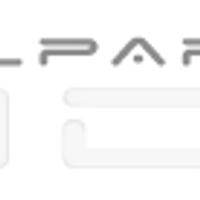정말쉬운 카카오톡 테마 제작방법 테마에디터편
백문이 불여일견 어떤식으로 테마 카톡테마가 제작되어지는지 한번만 따라해보세요 분명히 어렵지 않게 테마제작을 해보실 수 있을겁니다. 우선 이전에 테마봇을 이용한 포스팅을 보시려면 아래 링크 참조해주세요.
그럼 이번에는 테마에디터로 카카오톡 테마를 만들어 볼까요? 우선 프로그램이 필요하겠지요.
네이버에서 "테마에디터"로 검색을 해주세요. 그러면 테마창고가 나옵니다. 여기서 오늘의 필요한 프로그램을 다운로드 받으실 수 있습니다. 그럼 사이트로 들어가 보겠습니다.
테마창고 사이트 바로가기 ▶ http://www.themeloft.co.kr/
사이트 첫 화면입니다. 우측에 "테마에디터 다운로드"를 눌러 주세요

다운로드 받을 수 있는 사이트 이동화면입니다. "테마에디터 4.1버젼 내려받기"를 눌러 주세요
30M가정도 되는데 저장위치를 선택하셔서 저장/압축해제후 Stup.exe를 클릭해주세요.
"테마에디터 4.1버젼 설치하기" 아래 스샷을 참조해서 설치해 주세요
테마에디터를 설치해볼까요? 다음을 눌러주세요
라이센트 내용확인 후 동의함을 눌러주세요
설치를 눌러주세요
설치진행 중입니다.
설치완료가 되면 다음눌러주세요
테마에디터 설치 완료 중 이나오면 닫기눌러서 주세요
테마에디터 설치 완료 되었습니다.^^
그럼 실행해보겠습니다.
시작키 or 바탕화면에 단축키를 눌러 아래와같이 프로그램을 선택해주세요

30M가정도 되는데 저장위치를 선택하셔서 저장/압축해제후 Stup.exe를 클릭해주세요.
테마 에디터 프로그램 실행 하기. 페이스북과같은 정말 깔끔한 화면 입니다.
아이디가 없으시면 +버튼을 눌러서 무료회원가입하시고, 아이디가 있으시면 로그인해주세요
회원가입 및 아이디 입력 후 화살표를 눌러서 로그인해주세요
선택 화면이 나오는데 이부분에서 자신이 원하는 작업을 선택할 수 있습니다.
카카오톡테마, Go런처 테마, GO락커 테마가 있습니다. 테마봇이랑 비슷하죠?
오늘은 카카오톡 테마제작 하기 위한 강좌이니까 카카오톡 테마위에 마우스를 올려주세요
자신의 OS를 선택할 수 있는데 전 안드로이드 계열이라 ANDROID클릭
테마에디터로 카카오톡 테마 제작하기
이제 카카오톡 테마 만들수 있는 모든 작업환경이 완료 되었습니다.
이전에 제작한 카톡테마가 있었으면 리스트에 나오게 됩니다. 이곳에서 이전 작업을 불러와서 언제든지 수정이 가능합니다. 오늘은 새로 만드는 과정을 설명해 드려야하니까. 새로만들기 를 클릭해주세요
새 프로젝트 창이 나오게 됩니다. 프로젝트 이름과 이니셜부분에 자신의 주제에 맞는 이름을 설정해주세요.
영문소문자만 가능합니다. 그리고 생성방식은 새로 생성하기(기본)선택로 해주세요 (APK생성 비추)
새 프로젝트 입력이 모두 끝났으면 프로젝트 생성하기를 눌러주세요주세요.
잠시 후 프로젝트 불로오기 창으로 들어갑니다. 새로 제작한 themecreator가 잘 들어가 있네요. 그럼 themecreator프로젝트를 수정하기 위해 선택하고 열기를 선택해 주세요
테마이름과 설치제목을 정해주세요. 설치제목은 실질적인 카카오톡테마 이름이됩니다. 사용자가 테마를 다운받고 선택할 때 나타나는 이름이니만큼 신중하게 선택해주세요. 아래 버젼은 이후 추가로 작업해서 플레이스토아(T스토어)로 올릴때 구분 되어질 버젼이기 때문에 처음에는 1.0.0기본 값으로 두시면 됩니다.
아래 박스탭을 보시면 각각의 이미지변경, 색상/투명도등으로 설정할 수 있는 탭설정란이 있습니다.
우측을 보시면 각 UI별로 구분되어 바로바로 이미지를 수정할 수 있는 작업창이 존재합니다. 아래 처럼 채팅방을 누르고 수정하고자 하는 이미지를 클릭하면 바로 수정할 수 있도록 우측에 나타납니다.
좌측에 이미지 명이 바로 출력이 되면서 밑에 이미지바꾸기로 이미지를 바꾸실 수 있습니다.
나이패치같은 경우는 자동으로 사이즈조절을 해재 해야합니다.
테마에디터에서 제공하는 이미지 수정방식을 통해서 이미지를 바꿔주시면 됩니다.
색상/투명도 탭을 이용해서 디테일한 색상과 투명도 조절이 가능합니다.
위와같은 방법으로 이미지와 색상 투명도를 모두 수정하셨음 이젠 테마파일 apk을 생성해볼까요?
카카오톡 테마파일 저장 및 APK생성하기
모든 테마제작이 완료되었음 현재설정으로 저장하기를 선택해 주세요
"주요 설정이 저장되었습니다." 를 확인하신 후 확인을 눌러주세요
"테마생성하기." 를 클릭해 주세요
카카오톡테마 APK변환창이 나오게 됩니다.
(APK파일은 안드로이드 설치파일 확장자 입니다.)
가볍게 변환시작을 눌러주세요
변환시작을 누르시면 진행이 됩니다. 3-5분사이정도 3단계까지 갑니다.
3단계에서 간단한 설정을 위해 잠시 멈춥니다. (저장위치만 지정해주세요)
아래와 같이 저장위치지정해주시고 서명은 그냥 기본세팅으로 두세요
(서명은 추후 마켓등 업로드시 필요합니다.)
설정완료 눌러주시면 계속 진행됩니다.
잠시 후 성공 팝업창 이 나오면 APK생성이 완료된겁니다. 확인을 눌러주세요
APK만들기 성공 팝업창이 나옵니다. 저장된 위치를 확인해보시면
짜잔~~~ 아래와 같이 안드로이드 설치화일 카카오톡 테마 APK가 완료되었습니다.
이젠 APK파일을 일반 프로그램 설치하듯이 설치해주시면됩니다.
어렵지 않으셨죠?
카카오톡 테마제작 어플중에서는 가장 퀄리티 있고 확실한 아웃풋을
낼 수 있는 테마에디터를 이용한 카카오톡 테마제작이였습니다.
작업중 막히는 부분있으시면 언제든 댓글로 질문해주세요.
고생하셨습니다.
이상으로 테마에디터를 이용한 카카오톡 테마제작 포스팅을 마치겠습니다.
'스마트폰 정보' 카테고리의 다른 글
| 스마트폰 배경화면 다운로드 사이트 추천[wallpaperswide] (1) | 2013.01.22 |
|---|---|
| 재미로보는 스마트폰 랭킹 [계급도] (0) | 2013.01.22 |
| 마이컬러스크린(mycolorscreen) 스마트폰 꾸미기 (0) | 2013.01.20 |
| 테그라크 테마설치하기 [업데이트 폴더] (2) | 2013.01.16 |
| 테그라크 update.zip을 이용한 테마설치 방법 (2) | 2013.01.15 |